- 时间:2023-03-31 22:11:57
- 浏览:
三个windows系统下载网站赶紧收藏 带永久激活小白高手都在用真正官方纯净版
准备
一台能上网能插U盘的电脑(可以去网吧或朋友家)
8GB以上的U盘或SD卡+读卡器(U盘里的文件自己备份好,要格式化U盘的)
制作WIN10启动盘
首先下载WIN10启动盘制作工具:
接着将U盘插入电脑,双击运行刚刚下载的软件。
安装方法
不用u盘一键重装(点击下载和重装视频演示)
U盘PE一键安装教程(点击下载和安装视频演示)
点击接受。
选择为另一台电脑创建安装介质,然后下一步。
直接下一步。
选择U盘,下一步。
选择自己的U盘,下一步。
等待系统下载安装完成。
现在点击完成,然后拔出U盘就行。
安装系统
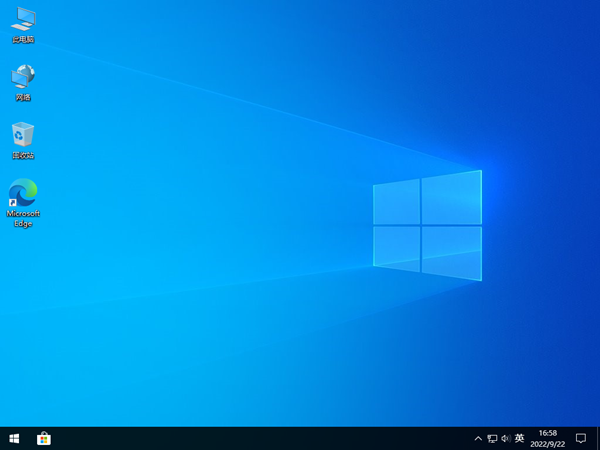
1.将要安装或重装系统的电脑关机。
2.向要安装/重装系统的电脑插入刚刚制作好的U盘
3.进入BIOS设置启动项,或通过快捷键设置启动项
各品牌启动项设置快捷键:
通过快捷键设置启动项的方法:按下电源键然后不断按快捷键(不同品牌不同,看上面的链接)直到出现选择界面,然后通过上下键选择自己的U盘按回车就行。
通过BIOS设置:
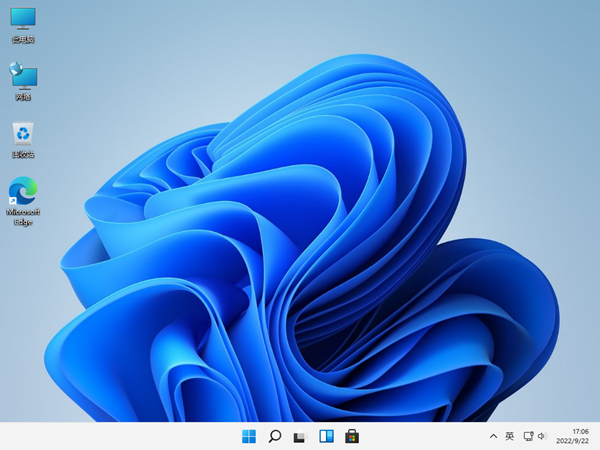
按下电源键然后不断按DEL或ESC键(一般都是这两个键之一),直到出现BIOS界面,类似下图,旧的主板是这种,新的一般都美观些,国产的一般有中文,设置方法都差不多,实在不会百度搜:自己的主板/电脑型号启动项设置方法。BIOS中通过方向键切换选项,回车键确认。
切换到Boot选项卡,中文应该是启动项,或类似的。
找到Boot Option将第一个选项设置为你的U盘,中文应该是这些关键词:设备启动顺序、第一启动项之类的。
然后保存设置Save Changes and Exit,保存变更并退出。
然后电脑会自动重启进安装程序,点击下一步。
点击现在安装。
点击下面的我没有产品密钥。
选择Windows 10 专业版,然后点下一步。
勾选我接受许可条款,然后点下一步。
点击自定义:仅安装Windows

选择要安装系统的分区,如果显示无法在驱动器分区上安装Windows就将所有分区删除,然后点新建重新分区,也可以直接点下一步。
接着等待安装完成就会自动重启进系统,然后拔出U盘就行。
接着按照引导设置系统即可。
激活系统
打开浏览器,地址栏输入:https://blog.zeruns.tech/
点击左边的KMS
点击WIN10,选择Windows 10 Professional,然后点击生成激活脚本,然后保存到桌面。
右键点击刚刚下载的文件,点击以管理员身份运行,然后等一会系统就激活成功。
(点击下载激活工具大全) 提取码:8686
(office全版本下载地址) 提取码:8686
精简系统推荐 (最新极限速度精简版下载) 提取码:8686
纯净系统推荐 (最新纯净原版系统下载) 提取码:8686





